win7ipx/SPX协议怎么安装?win7系统安装ipx协议的操作方法!
发布时间:2017-04-06 20:48:53 浏览数:
ipx协议是协议中的第三层协议,它由【Novell NetWare】操作系统使用,是一个专用的协议簇。许多时候我们需要通过在电脑中安装相应的ipx协议来达到软件运行标准。那么在win7系统中该如何安装ipx协议呢?在本文小编给大家介绍下安装方法!
win7系统安装ipx协议的步骤:
1、首先下载ipx所需文件();
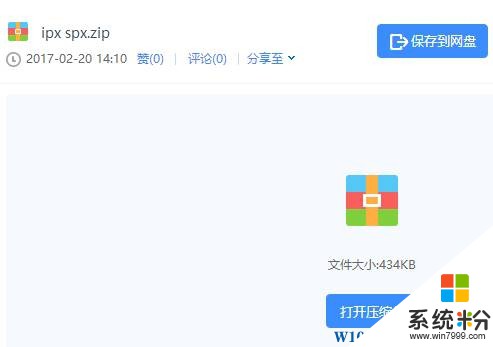
2、下载完成后将该压缩包解压出来,里面包含win7 32位和win7 64位所需的ipx文件,打开对应文件夹,找到【Windows】文件夹,将其复制起来;
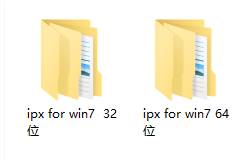
3、将windows 粘贴到C盘根目录;
4、点击开始菜单,点击“控制面板”-“网络和Internet”-“网络连接”;
5、在“本地连接”上右击,在打开的菜单中选择“属性”;
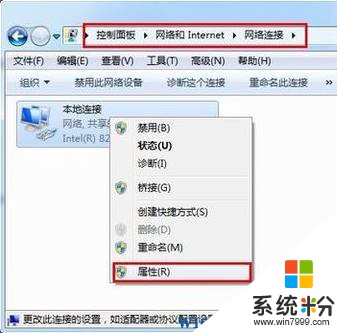
6、在属性界面点击【安装】选卡;
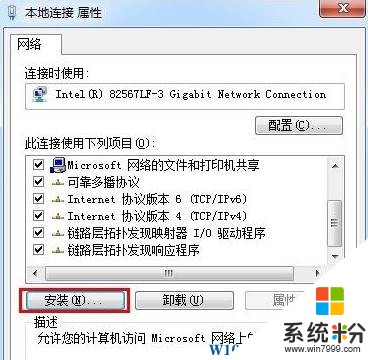
7、选择“协议”,点击添加;
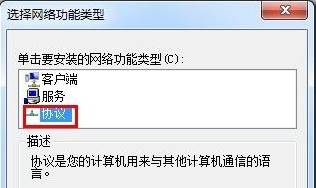
8、在左侧选中【Microsoft】,在右侧选中【NWLink IPX/SPX/NetBIOS Compatible...】然后点击确定即可。
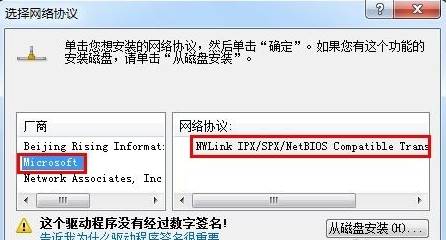
以上就是小编给大家分享的win7系统安装ipx协议的操作方法!
win7系统安装ipx协议的步骤:
1、首先下载ipx所需文件();
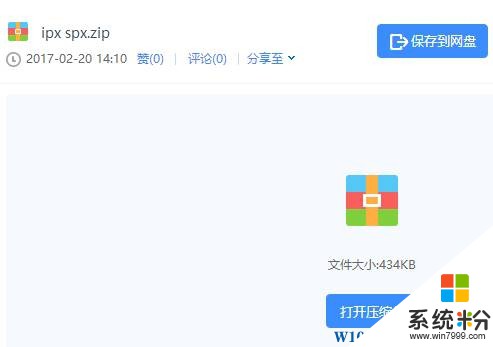
2、下载完成后将该压缩包解压出来,里面包含win7 32位和win7 64位所需的ipx文件,打开对应文件夹,找到【Windows】文件夹,将其复制起来;
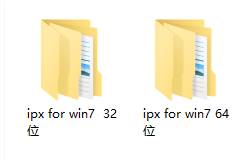
3、将windows 粘贴到C盘根目录;
4、点击开始菜单,点击“控制面板”-“网络和Internet”-“网络连接”;
5、在“本地连接”上右击,在打开的菜单中选择“属性”;
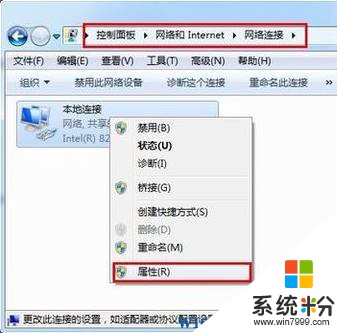
6、在属性界面点击【安装】选卡;
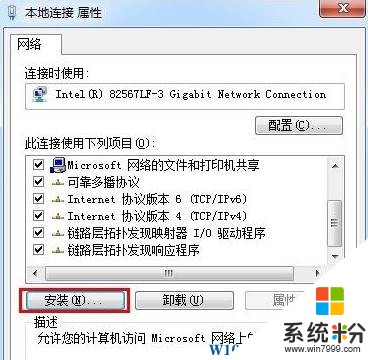
7、选择“协议”,点击添加;
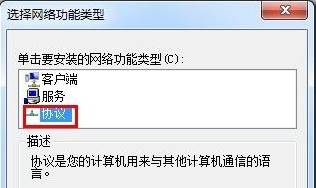
8、在左侧选中【Microsoft】,在右侧选中【NWLink IPX/SPX/NetBIOS Compatible...】然后点击确定即可。
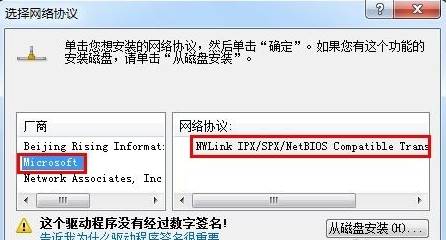
以上就是小编给大家分享的win7系统安装ipx协议的操作方法!